Как попасть в заблокированный iPad? Что ж, обход другого iPad является незаконным, но если вы столкнулись с этим на своем конце и забыли пароль своего iPad, у нас есть решения, которые вы можете выполнить. Методы, которые мы собираемся представить, предназначены исключительно для личных и образовательных целей, и их нельзя использовать для какой-либо незаконной деятельности. Итак, если вы хотите узнать, как обойти это, вы можете пройти обучение по каждому методу, который мы включили здесь.
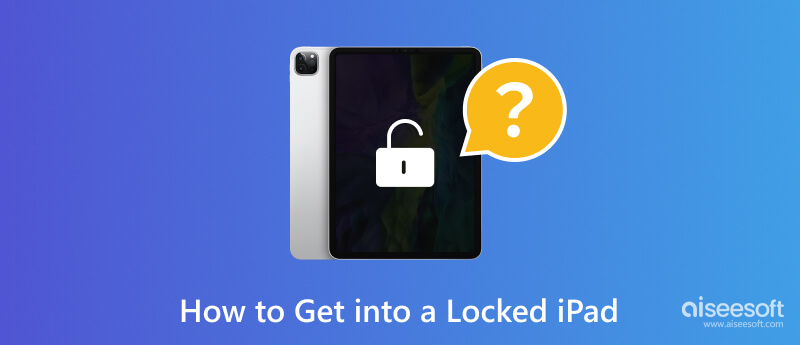
Как обойти блокировку активации на iPad? Когда вы забудете об этом, вы можете использовать Разблокировка iPhone от Aiseesoft так как это специальный ключ для всех заблокированных проблем на iOS. Основная цель приложения — обойти отключенный экран iOS и восстановить доступ к iPad без запроса пароля. Он поддерживает все версии iPad. Итак, если вы хотите протестировать это приложение, выполните шаги, которые мы добавили ниже. Обязательно соблюдайте его правильно, чтобы получить разблокированное устройство без переформатирования.
100% безопасность. Без рекламы.
100% безопасность. Без рекламы.
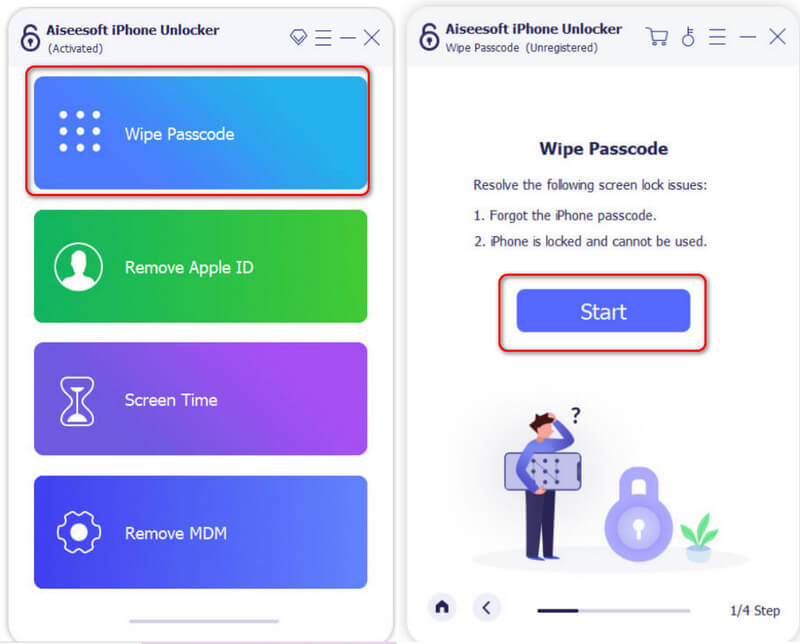
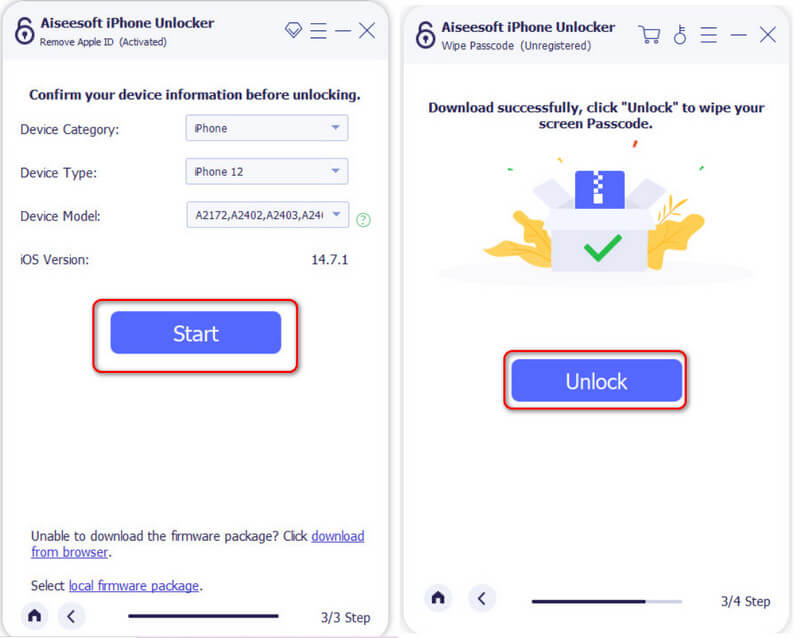
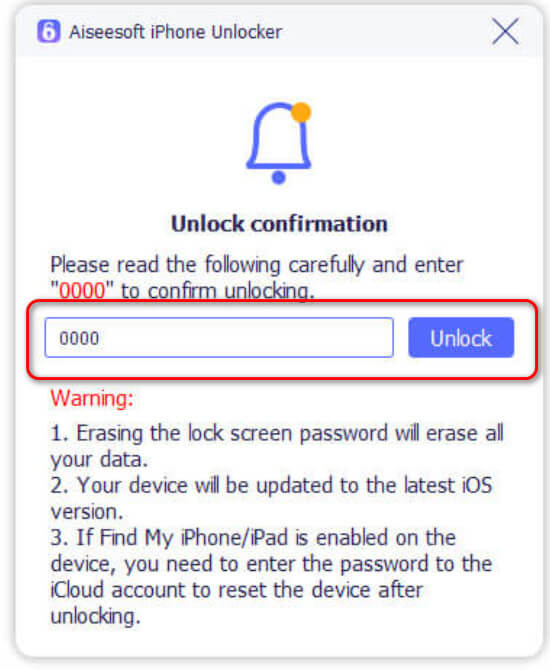
Режим восстановления может помочь вам снять блокировку активации, установленную на вашем iPad. Чтобы узнать, как это сделать быстро, выполните следующие действия. Поскольку у iPad есть две версии, одна с кнопкой «Домой», а другая с Face ID, мы даем руководство по обеим.
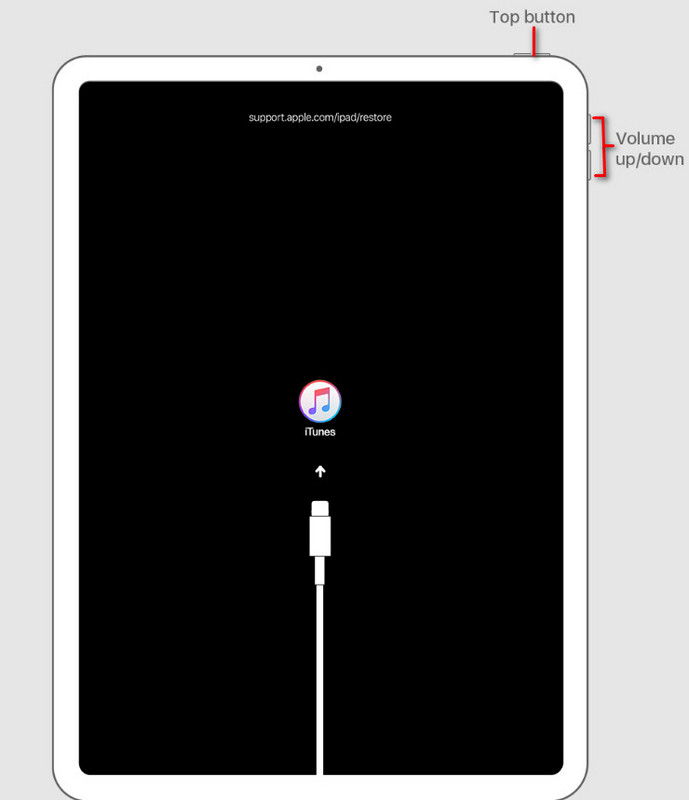
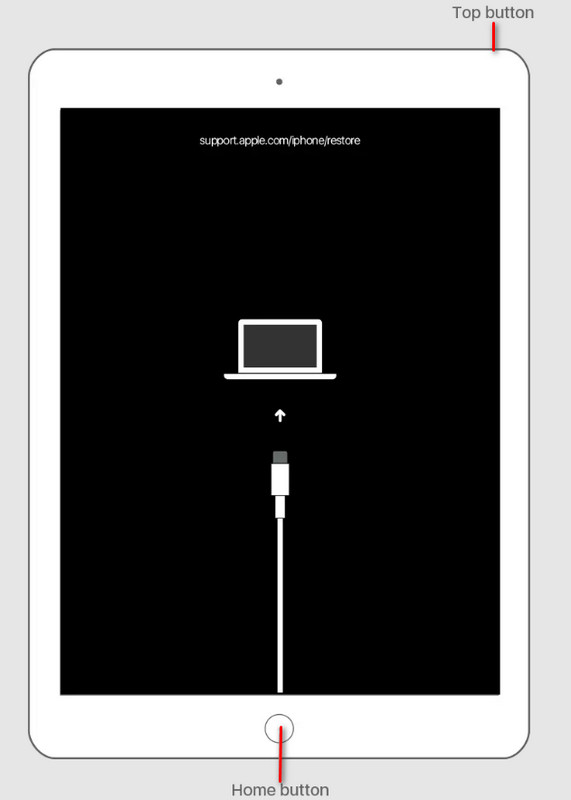
Как пройти блокировку активации на iPad? Вы можете использовать этот метод, если на вашем устройстве все еще загружен iTunes. iTunes — это стандартное решение, которое вы можете использовать для резервного копирования данных, и теперь вы можете использовать его для решения проблемы блокировки, очистив все, что есть на вашем iPad. Сюда входят пароли, данные, файлы, приложения и многое другое. Поскольку этот метод требует, чтобы вы удалили все, мы предлагаем вам сделать резервное копирование ITunes прежде чем продолжить.
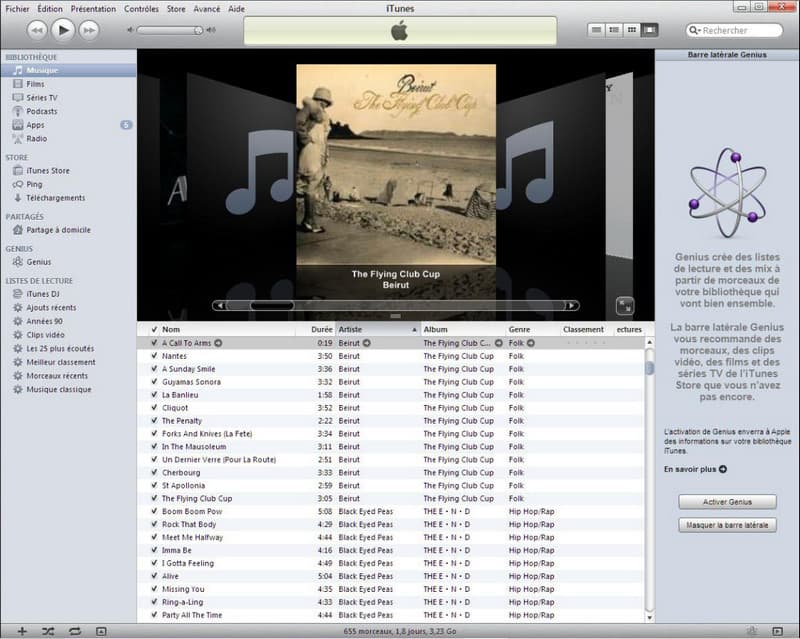
Найди мой iPad — это функция iCloud и iOS, с помощью которой вы можете найти все подключенные или синхронизированные устройства в своем Apple ID. Однако используйте этот метод только в том случае, если ваш iPad синхронизирован с Apple ID. Кроме того, вам потребуется подключение к Интернету для выполнения этого метода как на компьютере, так и на iPad. Выполните следующие шаги, чтобы пройти блокировку Apple ID на вашем iPad.
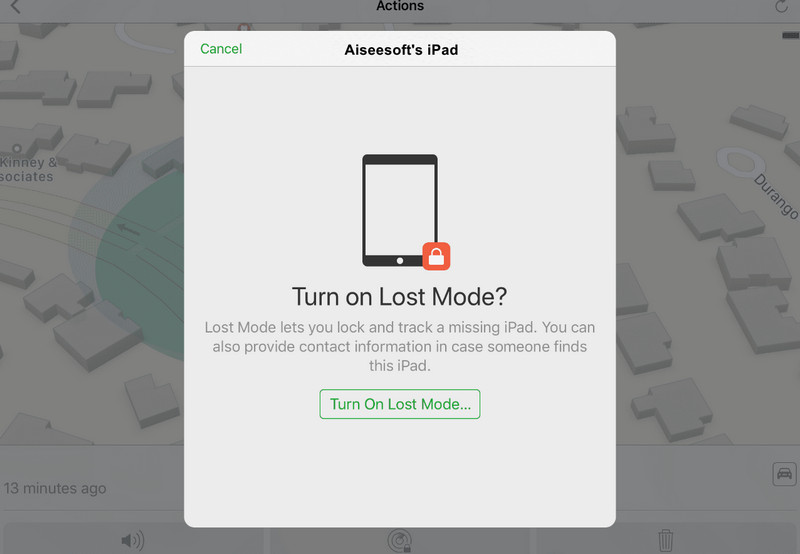
Могу ли я получить доступ к заблокированному iPad без пароля?
Из соображений безопасности доступ к заблокированному iPad возможен только с помощью пароля. Но есть методы, которые вы можете выполнить, чтобы удалить пароль который установлен в iPad, как те, которые мы добавили в этой статье.
При разблокировке iPad через iTunes и iCloud все данные будут удалены?
Да, разблокировка iPad через iTunes и iCloud удалит все данные, сохраненные на вашем iPad. После разблокировки этими методами необходимо создать резервную копию файла для восстановления данных.
Могу ли я разблокировать iPad без потери данных?
Вы можете использовать стороннее приложение, такое как Aiseesoft iPhone Unlocker, чтобы снять блокировку, установленную на вашем iPad, без потери данных.
Могу ли я использовать Touch ID или Face ID для разблокировки iPad?
Вы можете разблокировать iPad с помощью биометрической аутентификации, если вы успешно ввели пароль. Однако, если ваше устройство было перезагружено, вам нужно будет сначала использовать код доступа, чтобы разблокировать его, иначе Touch ID или Face ID не будут работать.
Как разблокировать iPad с помощью Siri?
Несмотря на то, что вы можете использовать свой голос для взаимодействия с Siri для выполнения различных действий на iPad, таких как создание сообщений, настраиваемые ярлыки, открытие приложения, поиск и многое другое, идея разблокировки iPad с помощью Siri не поддерживается до эта дата.
Заключение
Как получить пропуск на блокировку активации на iPad? Что ж, есть разные подходы, которые вы можете использовать, например те, которые мы добавили в этой статье. Попробуйте их все в соответствии с договоренностью, которую мы сделали здесь. Поделитесь этой информацией с другими, чтобы помочь им быстро решить проблему.

Чтобы исправить заблокированный экран iPhone, вам может помочь функция очистки пароля. И вы также можете легко очистить Apple ID или пароль времени экрана.
100% безопасность. Без рекламы.
100% безопасность. Без рекламы.